Инструкция КЭДО. Рабочую почту вам придет следующее сообщение Нажимаем принять приглашение Далее вы должны заполнить следующие данные Принимаем приглашение Далее вам придет второе сообщение на рабочую почту
 Скачать 1.72 Mb. Скачать 1.72 Mb.
|
|
Инструкция, как выпустить ЭЦП. Мы высылаем вам приглашение. На рабочую почту вам придет следующее сообщение: 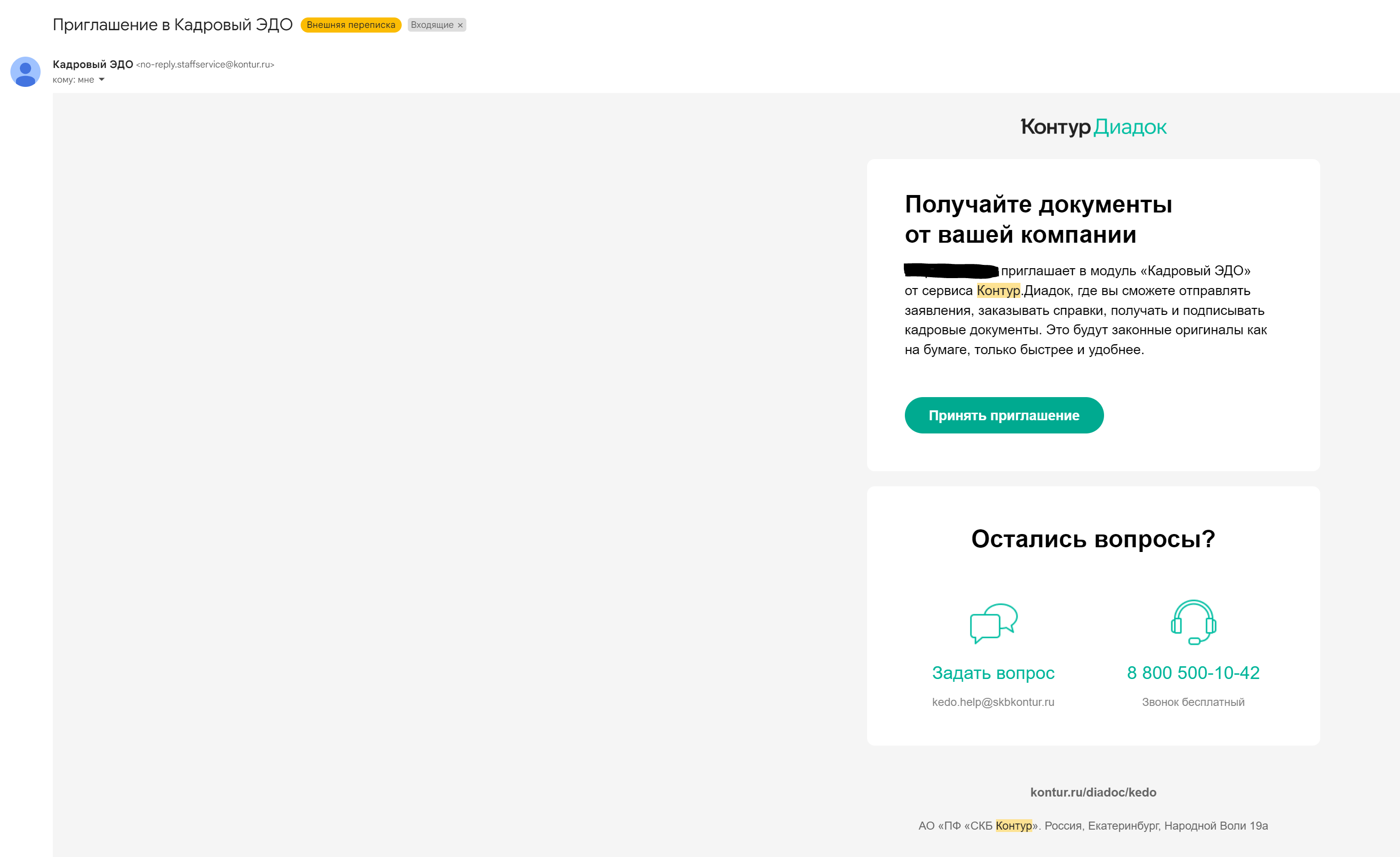 Нажимаем «принять приглашение» 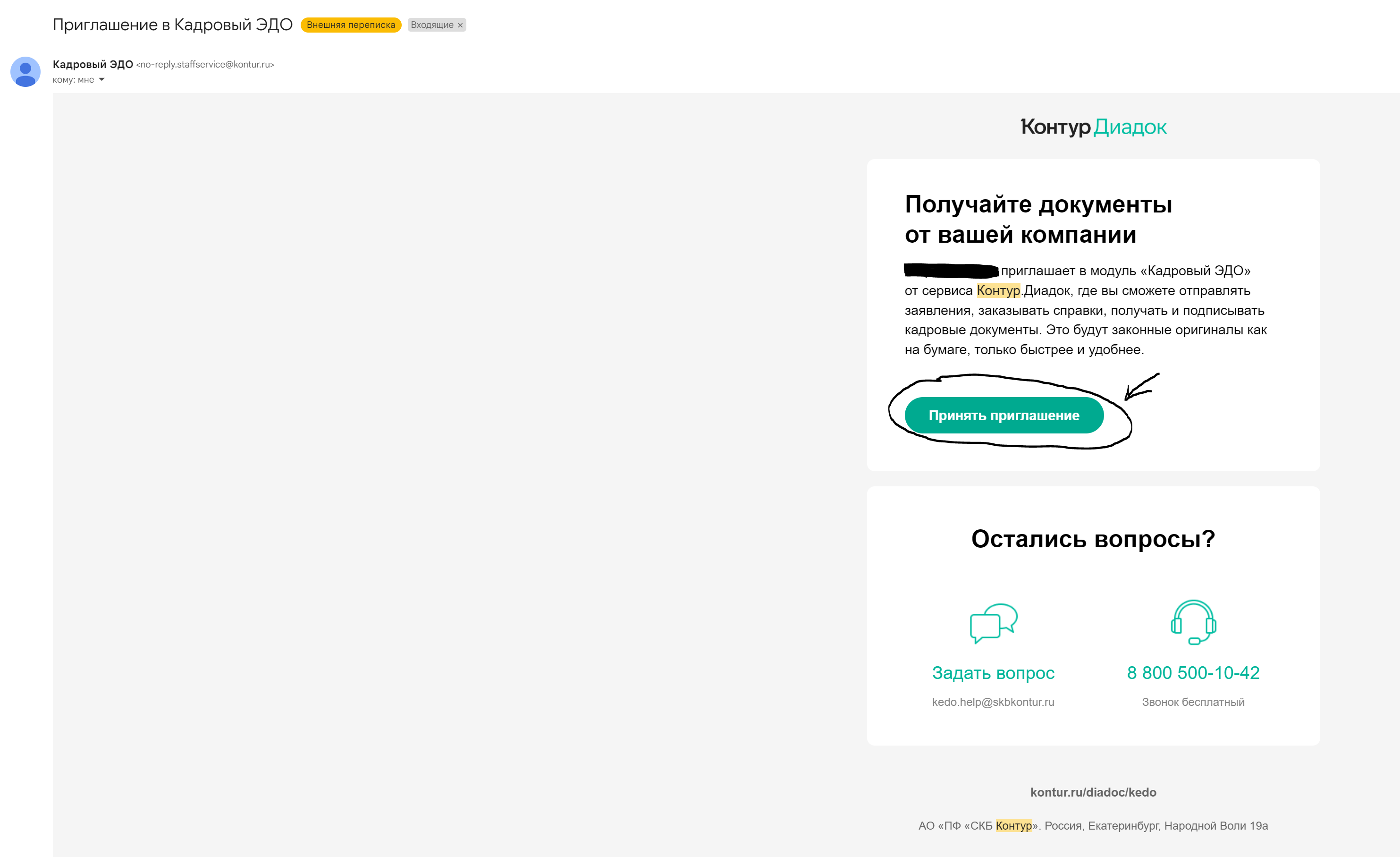 Далее вы должны заполнить следующие данные:  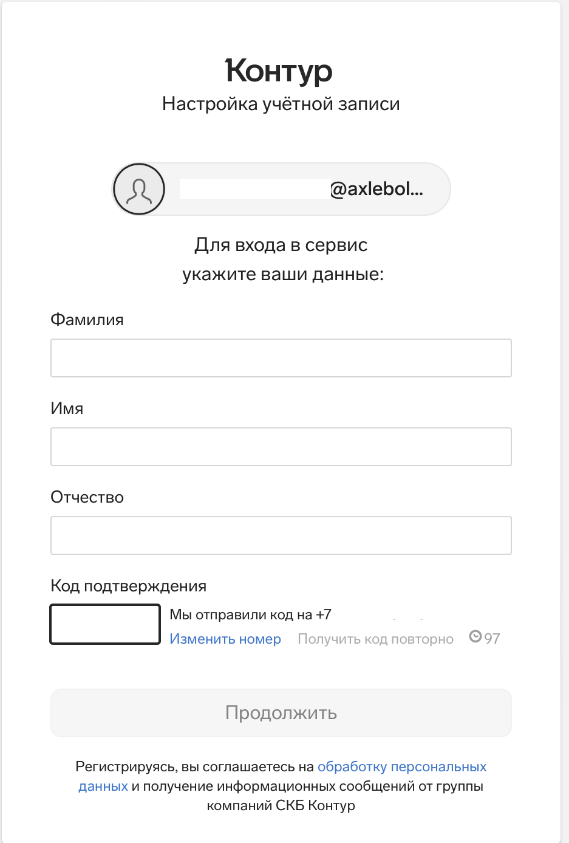 Принимаем приглашение 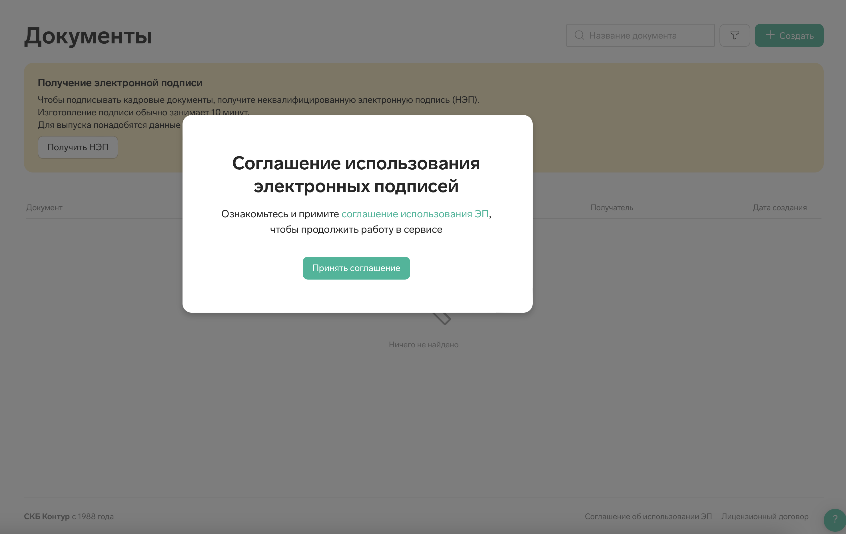 Далее вам придет второе сообщение на рабочую почту: 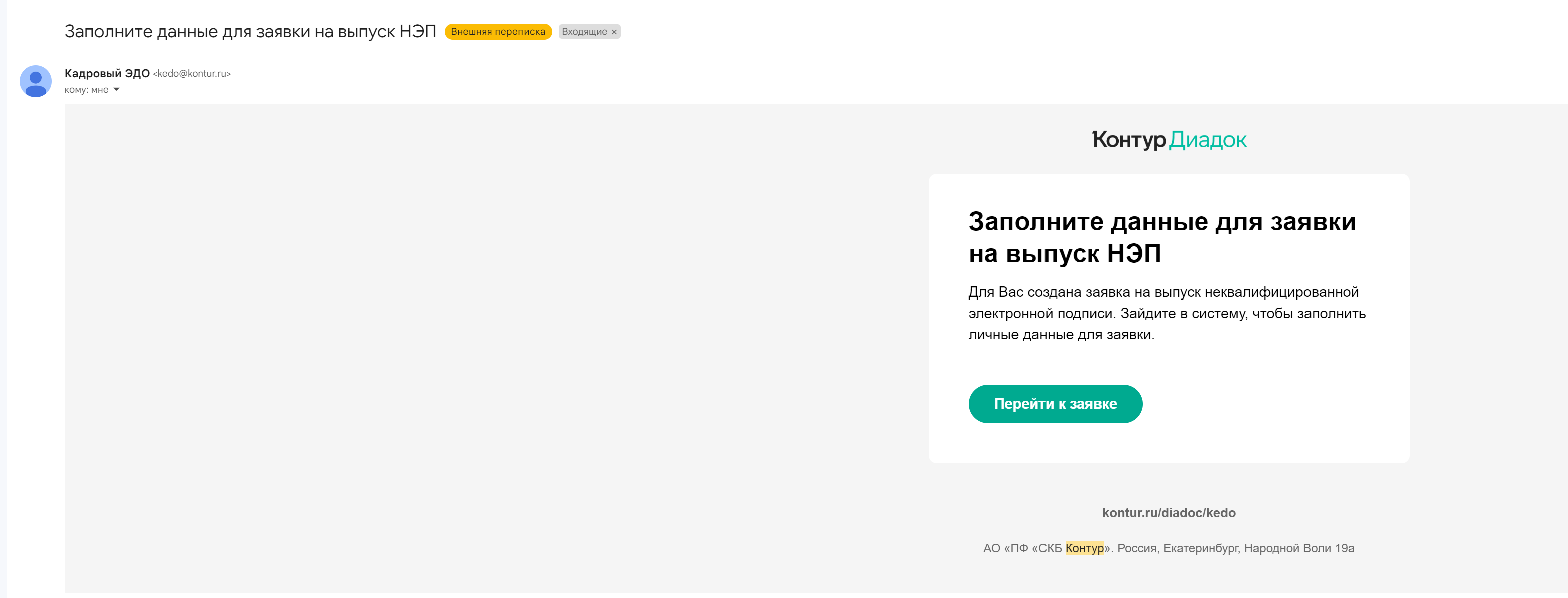 Нажимаем «перейти к заявке» 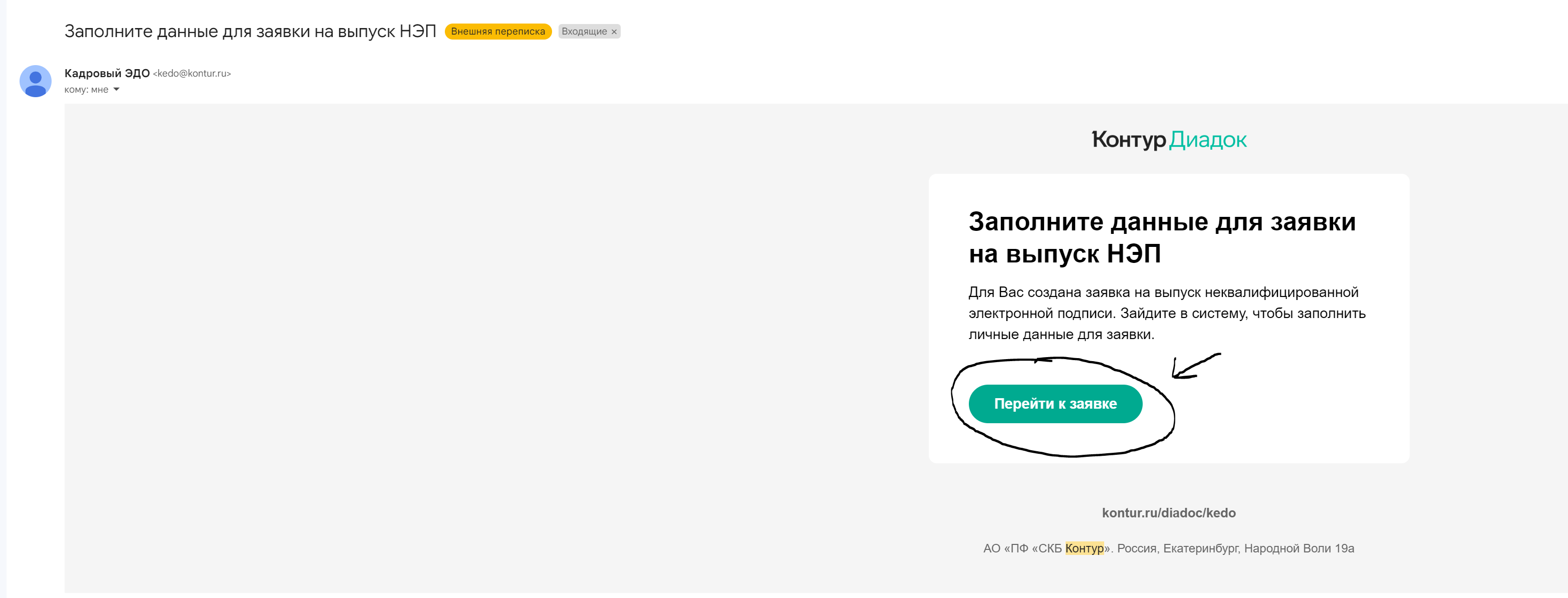 Личные данные (внимательно проверьте, что данные внесены корректно). Далее необходимо пройти все 5 этапов 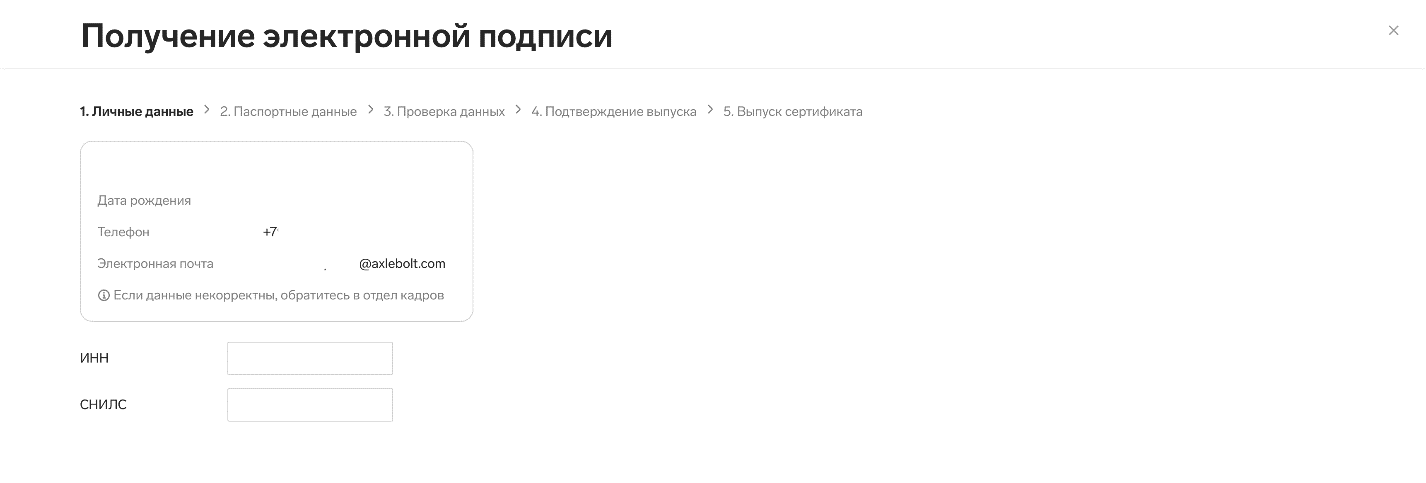 Далее заходим на Госуслуги РФ, где вам приходит сообщение. Нажимаем «Да, это я».  На последнем этапе на рабочую почту придет последнее сообщение: 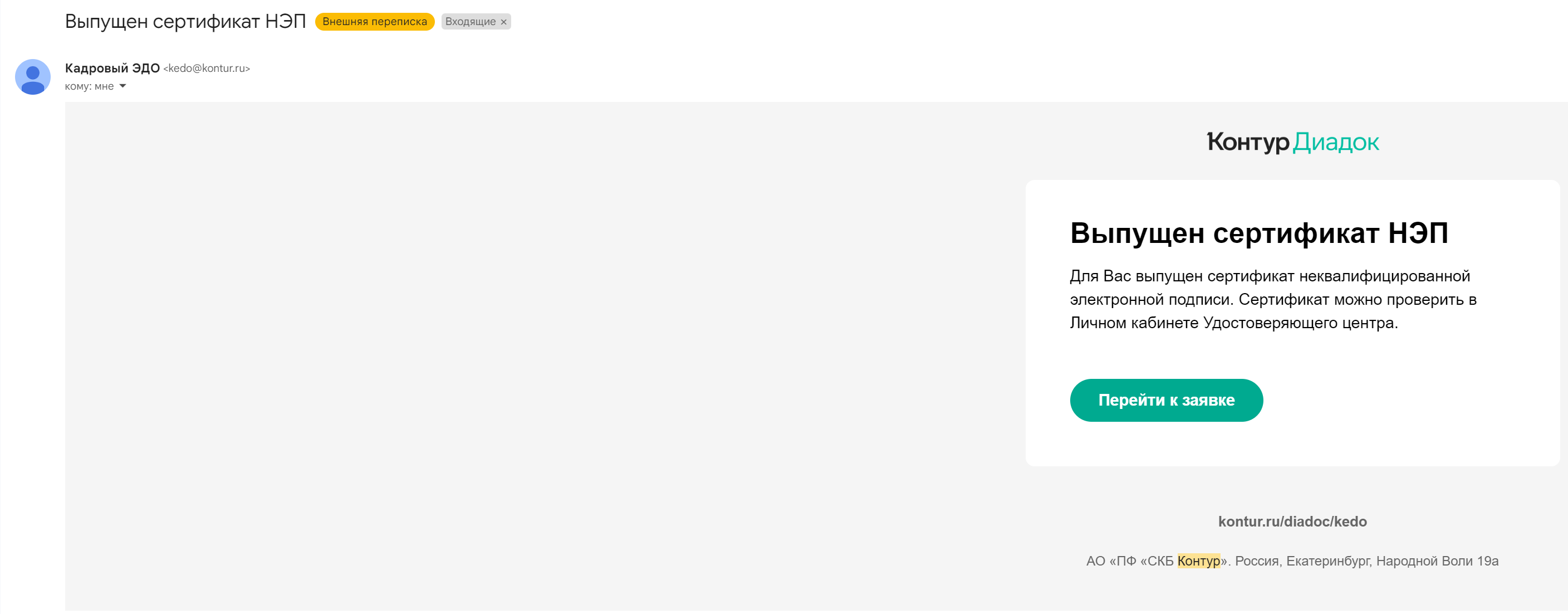 Нажимаем «перейти к заявке» 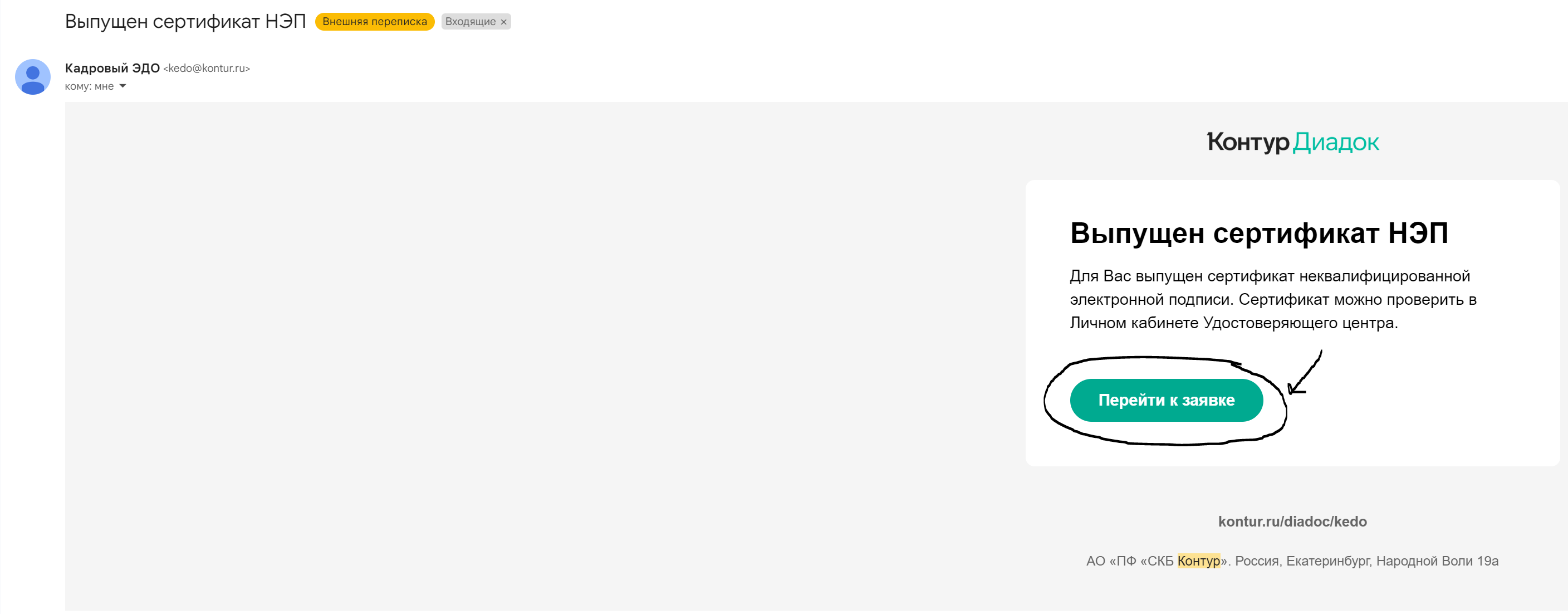 Заходим снова на Госуслуги РФ, где будет еще одно сообщение о подтверждении, что ЭЦП готова: 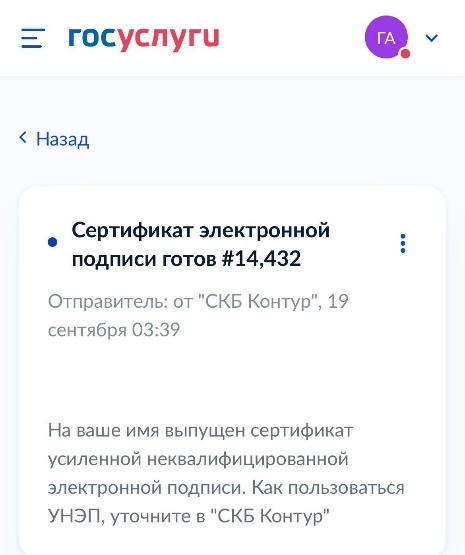 Либо, в Контуре вам придет следующее оповещение:  Теперь у вас есть ЭЦП. Вопросы и ответы. Если у вас возникают проблемы на этапе, когда вы заполняете данные в Контуре, ошибка поля контактный телефон: 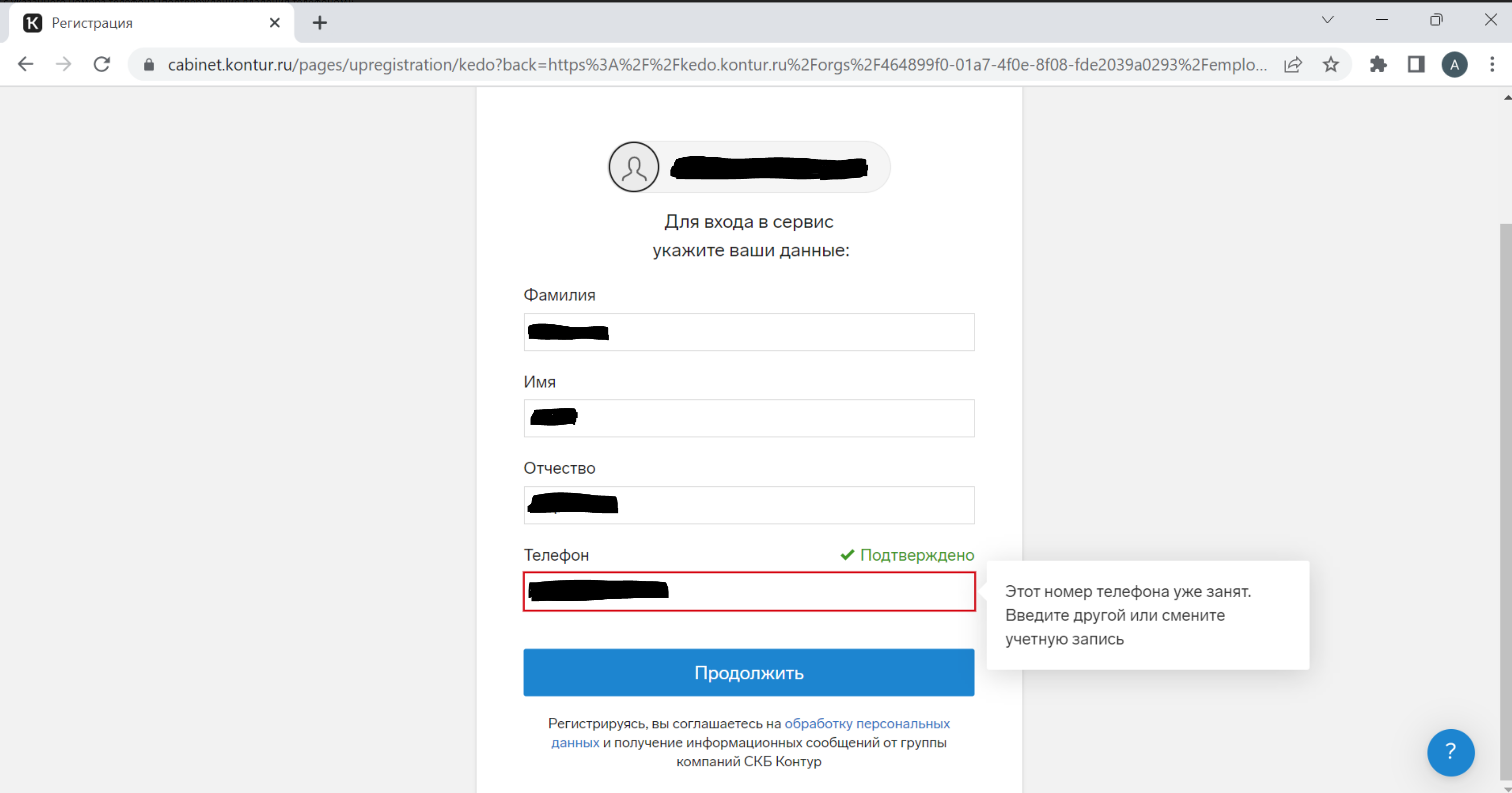 Вспомните, на прошлом месте работы, использовали ли вы ЭЦП данного оператора; Если да, то необходимо написать в техподдержку, чтобы ваш номер открепили от предыдущего места работы. Почта техподдержки: help@skbkontur.ru. Можно Пример письма + прикрепите скриншот с проблемой: «Добрый день! Мой контактный номер уже был привязан к предыдущей учетной записи, сейчас мне необходимо создать новую учетную запись, но у меня выходит ошибка. При этом эти две учетный записи не могут между собой быть соединены. Подскажите, пожалуйста, как можно решить проблему?» Вам придет письмо с обратной связью: Добрый день! Номер действительно указан в другой учетной записи. Вы можете войти по данному номеру в личный кабинет и изменить номер на другой, после указать требуемый номер в своей учетной записи. Также мы можем со своей стороны удалить номер телефона из учетной записи, где он сейчас указан. Для решения вопроса предоставьте, пожалуйста, электронное письмо с просьбой удаления телефона с почты, которая является логином для входа в сервисы. В случае если логин не указан, или нет возможности написать письмо с почты, нам потребуется подтверждение факта владения этим номером или доступа в сервис. Для этого нужно: - Обратиться в техническую поддержку с указанного номера телефона (подтверждение владения телефоном); - Обратиться в чат, написав из учетной записи, где установлен номер телефона, или предоставить подтверждающий успешно выполненный вход скриншот. Для создания скриншота нажмите на клавишу PrintScreen (PrtScr) и откройте Word либо любой графический редактор, например, Paint, вставьте изображение с помощью функции Вставка или сочетания клавиш Ctrl+V. Сохраните файл. Также подойдет запись сеанса удаленного подключения через Контур.Доступ или TeamViewer (например, по сертификату или телефону, который необходимо удалить).» Таким образом, вы можете выбрать удобный для вас способ. Данная проблема, как показывает практика, решается достаточно быстро. Большая просьба, не откладывайте, звонок/сообщение в чат. |
